Основы работы в Photoshop
Установка конечных точек с помощью команды Levels
Во многих случаях белой точке изображения можно просто присваивать значение, которое на печати обеспечит воспроизведение минимальной точки светов, а черной точке – значение, которое обеспечит воспроизведение максимальной точки теней. Нередко, однако, черная и белая точки должны находиться либо внутри, либо вне печатного диапазона.
Подлинно черный и белый. Если изображение имеет детали в светах вплоть до уровня 255, а в тенях – вплоть до уровня 0, то эти значения можно просто приравнять к минимальной точке светов и максимальной точке теней. Делается это с помощью выходных регуляторов на шкале Output Levels диалогового окна Levels (см. рис. 6.25).
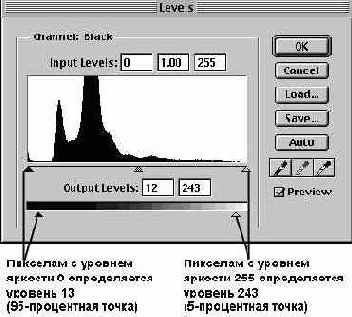
Рис. 6.25. Установка конечных точек в диалоговом окне Levels
Например, если нам известно, что размер минимальной точки светов, которую воспроизводит наша машина, составляет 5 процентов, а размер максимальной точки теней 95 процентов, белый выходной регулятор мы устанавливаем в положение 243, а черный – в положение 12. Это дает гарантию того, что все наши градации серого окажутся в пределах диапазона, который способна воспроизвести печатная машина.
Со многими изображениями этот подход срабатывает прекрасно, но с теми, которые имеют важные детали в светах или тенях, может вызвать затруднения.
Проблемы со светами. Одним из источников проблем при установке точки светов является зона перехода – предел, за которым печатная машина не способна воспроизводить точки, и бумага остается нетронутой. Это особенно характерно для газетной бумаги (или настольных лазерных принтеров), где минимальная точка довольно большая – примерно 10 процентов.
В газетах то и дело встречаются фотографии, где лицо человека покрыто белыми лепрозными пятнами, а в небе зияют огромные белые дыры. Скачок от белой бумаги к 10-процентным точкам очень заметен, поэтому, имея дело с выводным устройством, которое воспроизводит большие минимальные точки, следует подстраховаться и задать минимальную точку еще большего размера. За это приходится платить потерей контраста, так как самые яркие области изображения будут передаваться 10-процентным серым цветом (см. рис. 6.26).

увеличить изображение
Рис. 6.26. Неприятности в зоне перехода
Проблемы с тенями. Если черной точке изображения вы определите максимальную точку теней, тогда как в темных областях изображения есть детали, простирающиеся до уровня 20, то при печати это изображение получится неконтрастным, потому что в тенях окажется очень мало настоящего, сплошного черного цвета.
Чтобы исправить это, установите выходной черный регулятор в диалоге Levels на значение меньшее, чем максимальный размер точки, который воспроизводит печатная машина. Так, если образование сплошного слоя краски начинается при печати точек свыше 85 процентов, попробуйте установить черный регулятор Output Levels не на 38, а на 35.
Блики. Описанный выше подход "компрессии выходных уровней" во многих случаях себя оправдывает. Но для изображений, содержащих блики – маленькие очень яркие отблески от поверхности стекла, металла или отполированного до блеска яблока – он не подходит. Если компрессировать такое изображение с помощью выходных регуляторов, получится блеклая, неконтрастная картинка. Печатное изображение будет смотреться гораздо лучше, если для передачи бликов использовать не минимальные точки, а незапечатанную белую бумагу. Минимальные точки лучше оставлять для очень светлых областей, где все еще есть детали.
Делать это можно с помощью выходных регуляторов диалога Levels, но добиться высокой точности здесь не удается. Если белый выходной регулятор установить до отметки, слегка превышающей величину минимальной точки светов, самые яркие пикселы изображения будут передаваться цветом белой бумаги. Но здесь невозможно определить заранее, сколько деталей в светах из-за этого окажутся утерянными или какие области изображения будут действительно запечатаны минимальными точками светов.
Могут возникнуть и проблемы с зонами перехода на газетной бумаге. Блики могут пробиться до белой бумаги. Но столь же вероятно и то, что одни блики пробьются, а другие нет. К счастью, Photoshop предлагает более эффективные способы установки конечных точек, они будут рассмотрены ниже.